电脑手机wifi 手机如何通过wifi分享网络给电脑
更新时间:2024-05-20 13:51:00作者:xtang
在现代社会电脑和手机已经成为人们生活中不可或缺的工具,有时候我们可能会遇到电脑无法连接网络或者网络速度较慢的情况。这时我们可以利用手机的wifi功能,将手机连接网络后,再通过wifi分享网络给电脑,从而解决网络问题。接下来我们就来看看手机如何通过wifi分享网络给电脑的具体方法。
操作方法:
1.第一步,我们进入手机设置,将手机WiFi功能打开,如下。
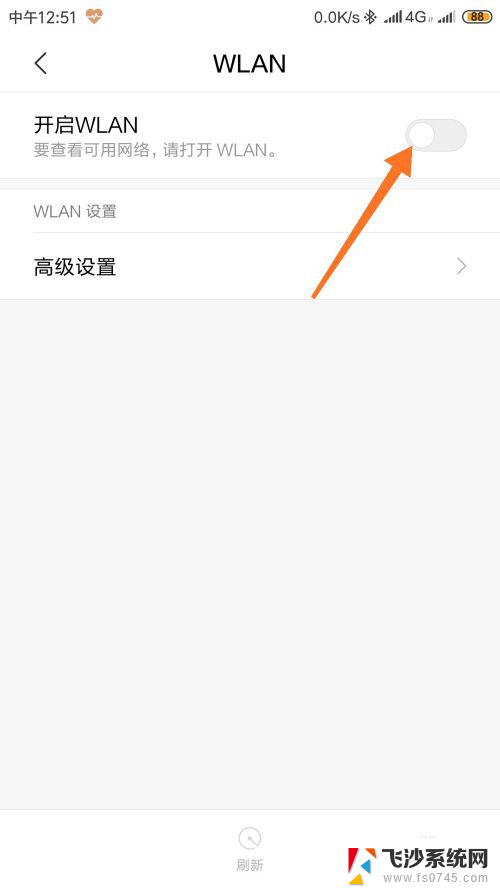
2.然后,我们先用手机连接一个WiFi,已成功连接上WiFi如下。

3.接着,回到手机设置界面,找到手机热点选项,点击进入。
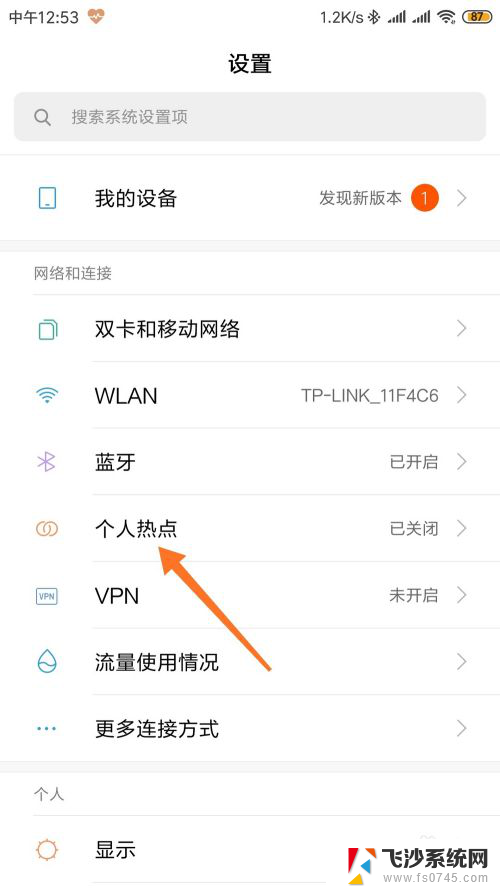
4.进入手机热点后,我们打开手机热点功能开关,如下图。
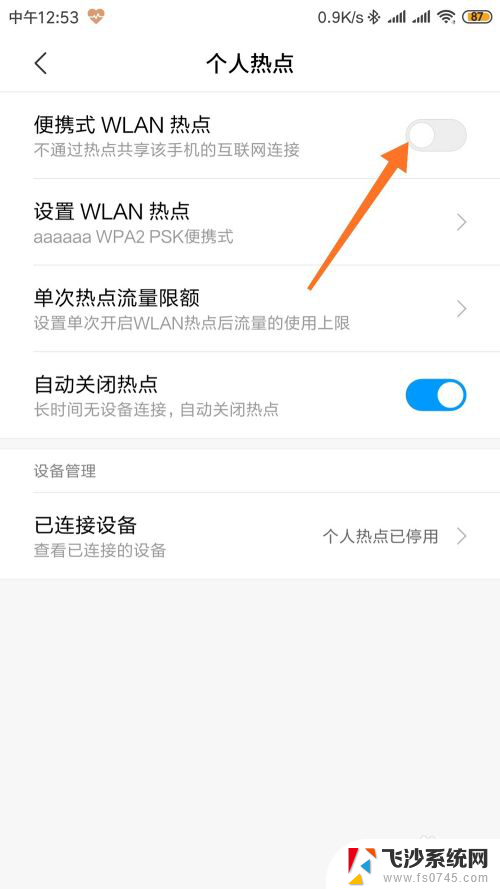
5.这样,我们的手机就可以成功同时开启了WiFi和热点功能。可以在手机右上角状态栏看到两个图标。
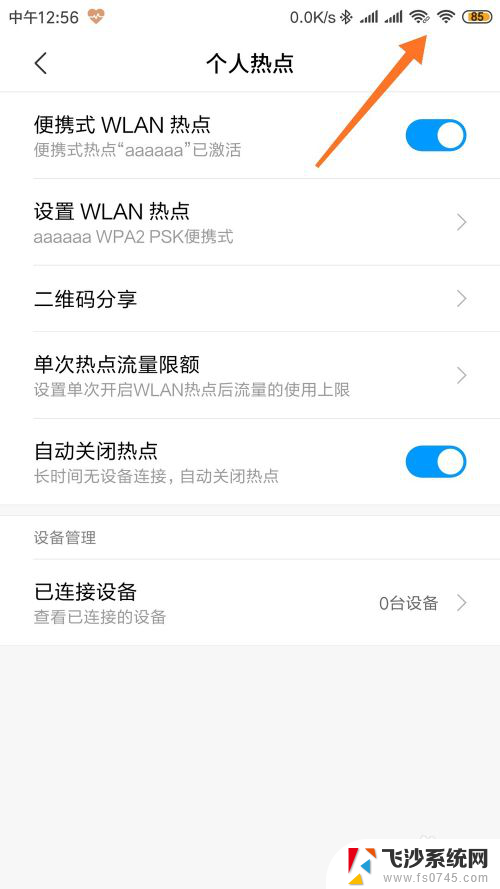
6.接着,我们打开电脑。使用电脑连接刚才手机开启的无线热点,即可使用手机网络。
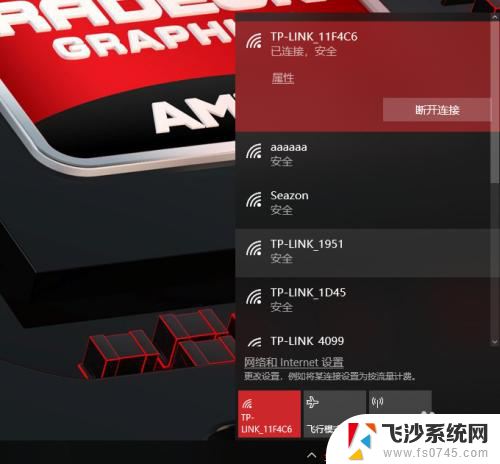
7.当然,我们还可以使用手机的usb网络共享功能。使用usb数据线将手机与电脑连接即可共享网络。
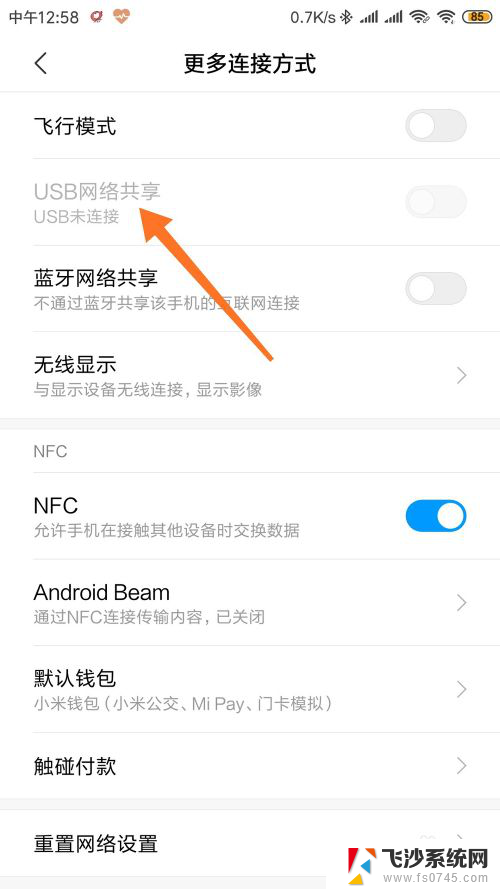
以上是有关电脑、手机和Wi-Fi的全部内容,如果您遇到这种情况,可以按照以上方法解决,希望这对大家有所帮助。
电脑手机wifi 手机如何通过wifi分享网络给电脑相关教程
-
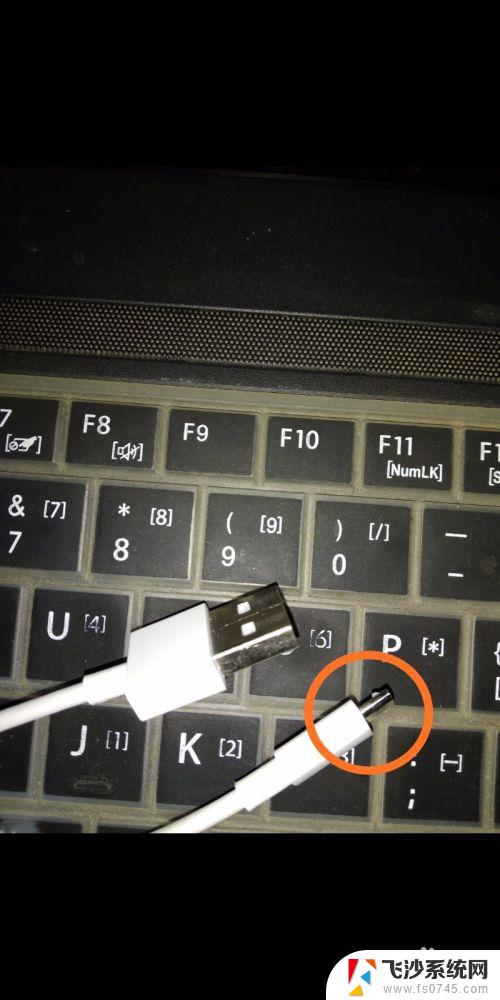 手机如何和电脑共享网络 手机通过USB给电脑提供网络
手机如何和电脑共享网络 手机通过USB给电脑提供网络2023-10-18
-
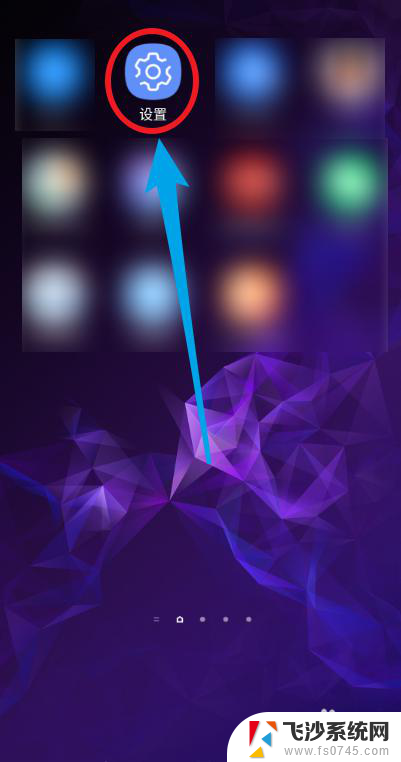 如何将手机的wifi分享给电脑 手机wifi共享给电脑的方法
如何将手机的wifi分享给电脑 手机wifi共享给电脑的方法2024-02-09
-
 手机无线能通过usb共享给电脑吗 如何将手机wifi通过USB连接分享给电脑
手机无线能通过usb共享给电脑吗 如何将手机wifi通过USB连接分享给电脑2024-03-07
-
 usb可以共享wifi吗 手机通过USB连接共享网络给电脑
usb可以共享wifi吗 手机通过USB连接共享网络给电脑2024-04-10
- 手机怎样和电脑共享网络 电脑如何通过WiFi将网络共享给手机
- 手机连接电脑共享网络 手机网络如何分享给电脑
- 怎么通过手机数据线共享网络给电脑 手机USB数据线如何给电脑共享网络
- 蓝牙怎么连wifi 电脑如何通过蓝牙连接手机共享网络
- 笔记本电脑可以开wifi给手机吗 电脑怎么给手机开启wifi热点分享网络
- mac怎么共享wifi给手机 mac电脑共享wifi给手机的方法
- 文档开始栏隐藏了怎么恢复 word开始栏如何隐藏
- 笔记本电脑调节亮度不起作用了怎么回事? 笔记本电脑键盘亮度调节键失灵
- 笔记本关掉触摸板快捷键 笔记本触摸板关闭方法
- 电视看看就黑屏怎么回事 电视机黑屏突然没图像
- word文档选项打勾方框怎么添加 Word中怎样插入一个可勾选的方框
- 宽带已经连接上但是无法上网 电脑显示网络连接成功但无法上网怎么解决
电脑教程推荐
- 1 笔记本电脑调节亮度不起作用了怎么回事? 笔记本电脑键盘亮度调节键失灵
- 2 笔记本关掉触摸板快捷键 笔记本触摸板关闭方法
- 3 word文档选项打勾方框怎么添加 Word中怎样插入一个可勾选的方框
- 4 宽带已经连接上但是无法上网 电脑显示网络连接成功但无法上网怎么解决
- 5 iphone怎么用数据线传输文件到电脑 iPhone 数据线 如何传输文件
- 6 电脑蓝屏0*000000f4 电脑蓝屏代码0X000000f4解决方法
- 7 怎么显示回车符号 Word如何显示换行符
- 8 cad2020快捷工具栏怎么调出来 AutoCAD2020如何显示工具栏
- 9 微信怎么图片和视频一起发 微信朋友圈怎么一起发图片和视频
- 10 qq电脑登陆需要手机验证怎么取消 电脑登录QQ取消手机验证步骤